Я испытываю эти проблемы с шрифтом, так как я обновил до windows 10 из windows 8.1.
основной проблемой является шрифт визуализации на сайтах, которые по умолчанию "Helvetica Neue", то есть.
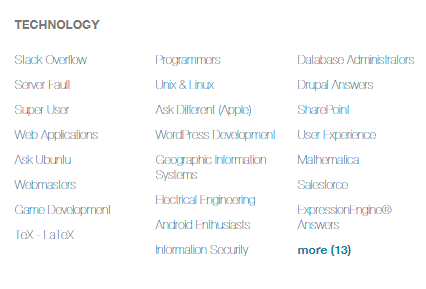
(просмотр переполнение стека)
Это сильно отличается от Firefox
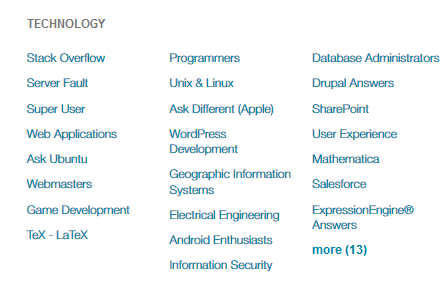
и это действительно трудно читать для меня. Есть ли способ сделать это правильно. Кстати, это также происходит Т. е. края.
изменить:
A для Chrome версии 46.0.2490.86 m эта проблема решена
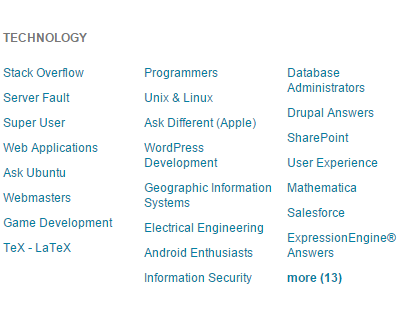
 Komp
Komp























